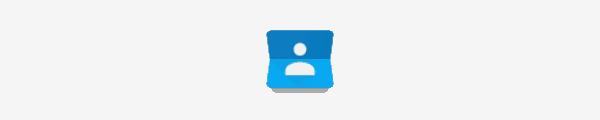วิธีเชื่อมต่อ Android กับโปรเจคเตอร์

เราแสดงให้คุณเห็นสามวิธีในการเชื่อมต่อโทรศัพท์หรือแท็บเล็ต Android กับโปรเจ็กเตอร์

การรู้วิธีกำหนดเวลาข้อความบนอุปกรณ์ Android เป็นข้อมูลที่มีประโยชน์ เหตุผลที่คุณอาจต้องการทำเช่นนี้อาจแตกต่างกันไป แต่ข่าวดีก็คือมันเป็นไปได้
มีแอพ Android ฟรีมากมายสำหรับการส่งข้อความในภายหลัง คุณสามารถลองได้ แอพฟรีเหล่านี้จะทำให้คุณไม่ต้องกังวลอีกต่อไปโดยให้คุณตั้งโปรแกรมข้อความของคุณเมื่อคุณต้องการส่ง
หากคุณเป็นเจ้าของอุปกรณ์ Samsung คุณสามารถใช้แอพส่งข้อความในโทรศัพท์ของคุณได้ สร้างข้อความของคุณตามปกติแล้วแตะที่ปุ่ม " เพิ่มเติม " ที่ด้านบนขวา
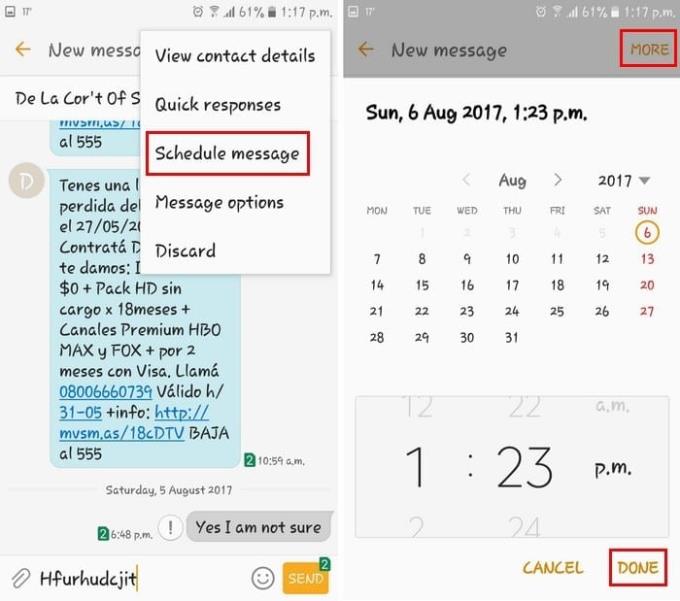
แตะที่ปุ่มกำหนดการ เลือกวันและเวลาที่ต้องการให้ข้อความออกไป หลังจากแตะที่ปุ่มเสร็จสิ้นแล้ว ให้ออกจากข้อความของคุณและระบบจะบันทึกเป็นฉบับร่างจนกว่าจะพร้อมที่จะส่ง
SMS Scheduler มีวิธีการจัดตารางเวลาข้อความตัวอักษรที่แตกต่างแต่ยังคงเรียบง่าย แตะที่เครื่องหมายบวกที่ด้านล่างและกรอกข้อมูลที่จำเป็น
ในการกำหนดเวลาข้อความของคุณในช่วงเวลาหนึ่ง ๆ ให้แตะที่ตัวเลือกเวลา เลือกเวลาของคุณและเมื่อเสร็จแล้วให้แตะที่ปุ่มเปิด หลังจากนั้นข้อความของคุณจะปรากฏในรายการรอส่ง
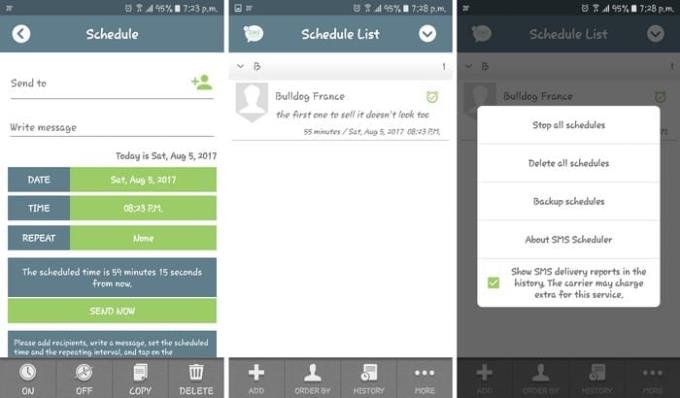
คุณสามารถส่งข้อความเดียวกันไปยังผู้รับหลายคน และคุณสามารถเพิ่มบุคคลโดยพิมพ์ข้อมูลของพวกเขาหรือเพิ่มจากผู้ติดต่อของคุณ สามารถส่งข้อความได้ทันที ทุก 5 นาที ทุก 15 นาที เป็นต้น
แอพนี้ยังมีประวัติข้อความที่คุณส่งและการแจ้งเตือนในแถบสถานะจะถูกเรียกใช้สำหรับข้อความที่ส่งและรายงานการส่ง
ดาวน์โหลด : SMS Scheduler (ฟรี)
Text Later เป็นแอพอื่นที่ชอบทำให้ทุกอย่างเรียบง่ายเช่นกัน ทันทีที่คุณเปิดแอป คุณจะเห็นปุ่มสำหรับกำหนดเวลาส่งข้อความของคุณ เมื่อคุณกรอกข้อมูลแล้วให้แตะที่ปุ่มส่งที่ด้านบนเพื่อเสร็จสิ้น
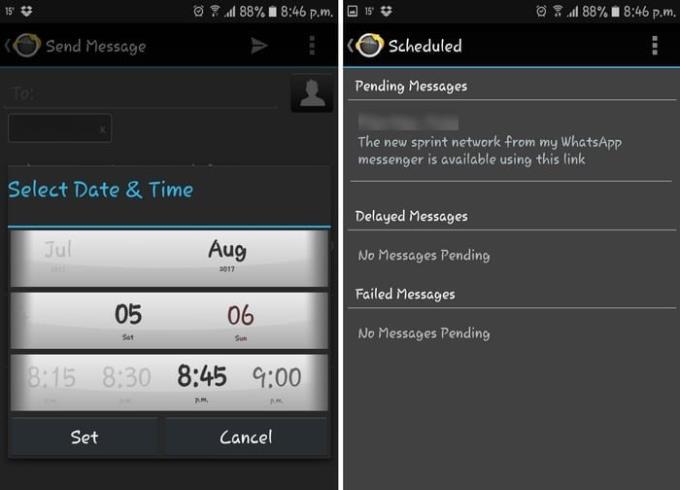
ปุ่มที่สองลงจากหน้าหลักช่วยให้คุณเห็นข้อความทั้งหมดที่คุณตั้งค่าไว้ ด้วยวิธีนี้ คุณสามารถดูว่าคุณกำหนดเวลาข้อความสุขสันต์วันเกิดนั้นไว้หรือไม่ จุดประสงค์ของแอพคือคุณส่งข้อความนั้นเสมอ
ดาวน์โหลด : ข้อความภายหลัง (ภายหลัง)
หากคุณต้องการเพียงแอปเพื่อตั้งโปรแกรมข้อความ แอปด้านบนก็เป็นตัวเลือกที่ดี แต่ถ้าคุณต้องการกำหนดเวลาข้อความบนโซเชียลเน็ตเวิร์กที่คุณชื่นชอบ เช่น Facebook, Twitter หรือ Gmail คุณก็สามารถทำได้เช่นกัน
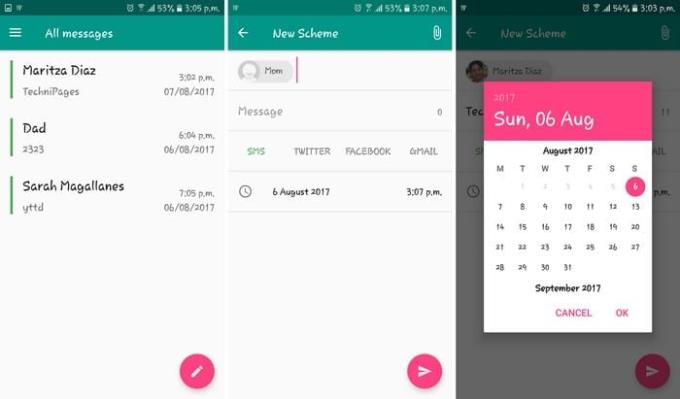
คุณจะต้องลงชื่อเข้าใช้บัญชีของคุณอย่างชัดเจน เพื่อให้แอปสามารถเผยแพร่โพสต์ตามกำหนดการของคุณได้ โดยการแตะที่ปุ่มส่งสีชมพู ข้อความของคุณจะถูกกำหนดเวลาโดยอัตโนมัติ
ดาวน์โหลด : Schemes – Scheduling Network (ฟรี)
แม้ว่าการออกแบบของแอปจะดูคล้ายกับภาพยนตร์ผึ้ง แต่ก็ไม่ได้หมายความว่าจะไม่สามารถทำงานได้สำเร็จ มีรูปแบบข้อความต่างๆ ให้คุณเลือก ดังนั้น ข้อความของคุณอาจแตกต่างกันไปในบางครั้ง
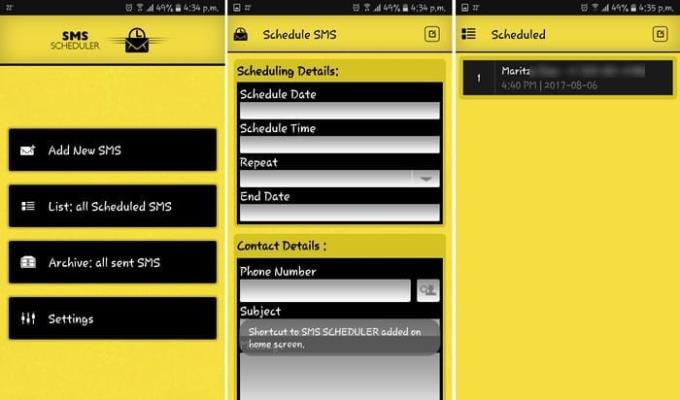
แอพนี้ให้คุณเพิ่มผู้รับได้โดยตรงจากสมุดโทรศัพท์ของคุณ คุณยังได้รับการแจ้งเตือนเมื่อบุคคลอื่นได้รับข้อความ เพื่อให้คุณสบายใจได้ว่าผู้รับได้รับข้อความ
ดาวน์โหลด : Advanced SMS Scheduler (ฟรี)
เป็นเรื่องที่ดีเสมอเมื่อแอปสามารถทำอะไรได้มากกว่าหนึ่งอย่าง การตอบกลับอัตโนมัติ + ตัวกำหนดเวลา SMS สามารถกำหนดเวลาข้อความของคุณได้อย่างชัดเจน แต่ก็สามารถตอบกลับข้อความของคุณโดยอัตโนมัติ คุณสามารถตั้งค่าวิธีต่างๆ ในการตอบกลับข้อความของคุณและส่งข้อความซ้ำๆ ได้
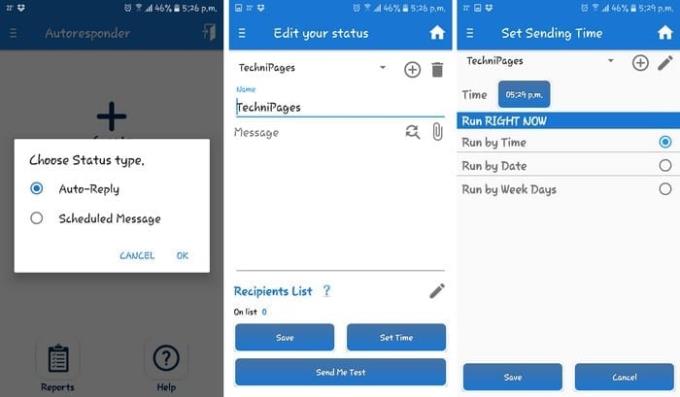
นอกจากนี้ยังมีวิดเจ็ตที่คุณสามารถติดตั้งบนหน้าจอหลักของคุณ เพื่อให้คุณตอบกลับข้อความของคุณได้อย่างรวดเร็ว คุณยังสามารถใช้ Pro และเพลิดเพลินกับคุณสมบัติต่างๆ เช่น ไม่มีโฆษณา ตั้งเวลาเตือนเมื่อสถานะสิ้นสุด เปิด/ปิดวิดเจ็ตด้วยการแตะเพียงครั้งเดียว และคุณสามารถตั้งค่าสถานะด้วยตนเองได้
ดาวน์โหลด : ระบบตอบกลับอัตโนมัติ (ฟรี)
Might Text อาจเป็นแอพที่ได้รับความนิยมสูงสุดในรายการ แตกต่างจากแอปอื่นๆ ในรายการ Might Text ช่วยให้คุณสามารถเขียนและกำหนดเวลาข้อความจากคอมพิวเตอร์และจากโทรศัพท์ของคุณได้
การตั้งค่าทำได้ง่ายเหมือนกับแอปอื่นๆ และคุณยังสามารถดูประวัติข้อความตามกำหนดเวลาได้อีกด้วย คุณยังสามารถดูรูปภาพที่คุณมีในโทรศัพท์ได้โดยใช้คอมพิวเตอร์
คุณสมบัติที่สำคัญอื่นๆ ได้แก่ การรองรับแฮงเอาท์, สวัสดี SMS, Easy SMS, GoSMS, แอป SMS เริ่มต้นสำหรับ Android, Textra, Chomp SMS ฉันไม่สามารถลืมเกี่ยวกับการสำรองข้อมูลและคุณสมบัติการซิงค์ SMS ได้เช่นกัน
ดาวน์โหลด : Mighty Text (ฟรี)
ด้วยตัวเลือกเหล่านี้ คุณไม่มีตัวเลือกมากมายที่คุณจะไม่รู้ว่าควรเริ่มด้วยตัวเลือกใด คุณจะไม่ต้องกังวลกับการลืมส่งข้อความสำคัญนั้น คุณคิดว่าจะลองใช้แอปใดก่อน แสดงความคิดเห็นและแจ้งให้เราทราบ
เราแสดงให้คุณเห็นสามวิธีในการเชื่อมต่อโทรศัพท์หรือแท็บเล็ต Android กับโปรเจ็กเตอร์
วิธีเพิ่มขนาดแบบอักษรและหน้าจอบนอุปกรณ์ Android ของคุณ
เรียนรู้วิธีใช้โหมดภาพซ้อนภาพบน Android ที่ใช้ Oreo ด้วยบทช่วยสอนนี้
วิธีแก้ไขข้อผิดพลาดที่ตรวจพบการซ้อนทับหน้าจอเมื่อเกิดขึ้นบนโทรศัพท์หรือแท็บเล็ต Android ของคุณ
เรียนรู้วิธีสร้าง GIF แบบเคลื่อนไหวได้จากโทรศัพท์หรือแท็บเล็ต Android ของคุณ
วิธีส่งไฟล์ขนาดใหญ่ผ่านข้อความ MMS บนอุปกรณ์ Android ของคุณ
วิธีเปลี่ยนการตั้งค่า DPI บนโทรศัพท์หรือแท็บเล็ต Android
บทแนะนำเกี่ยวกับวิธีสร้างกลุ่มบนอุปกรณ์ Android ของคุณ
ขั้นตอนที่คุณสามารถลองนำ Android ออกจากลูปการรีบูตที่ไม่มีที่สิ้นสุด
ควบคุม Android ของคุณและเรียนรู้วิธีจัดการการแจ้งเตือนอย่างมืออาชีพด้วยบทช่วยสอนนี้
เมนูตัวเลือกสำหรับนักพัฒนาซอฟต์แวร์หายไปจากการตั้งค่าบนอุปกรณ์ Android ของคุณหรือไม่ เปิดใช้งานด้วยขั้นตอนเหล่านี้
สงสัยหรือไม่ว่าอนุญาตให้ติดตั้งจากแหล่งที่ไม่รู้จักบนอุปกรณ์ Android ของคุณ? ฟังก์ชันการทำงานยังคงอยู่ที่นั่น แม้ว่าจะมีการเปลี่ยนแปลงวิธีการทำงานของคุณลักษณะนี้
สิ่งที่ควรลองหากหน้าจอบนอุปกรณ์ Android ของคุณไม่หมุนอัตโนมัติ
2 วิธีในการเชื่อมต่อแป้นพิมพ์และ/หรือเมาส์กับอุปกรณ์ Android ของคุณ
เรามีบางสิ่งให้ลองหากไอคอนหายไปจากหน้าจอหลักหรือตัวเรียกใช้งาน Android ของคุณ
บทแนะนำเกี่ยวกับวิธีการดูหน้าเว็บเวอร์ชันเดสก์ท็อปบนอุปกรณ์ Android ของคุณ
กำจัดตัวเลือก Developer Options ที่แสดงในการตั้งค่าของอุปกรณ์ Android ของคุณด้วยขั้นตอนเหล่านี้
เรียนรู้วิธีรับผู้ติดต่อ iPhone ของคุณไปยังอุปกรณ์ Android
ใช้จ่ายมากเกินไปกับข้อมูลของคุณ? มาดู 5 แอปนี้กัน
วิธีตัด คัดลอก และวางข้อความในระบบปฏิบัติการ Android
การสร้างเรื่องราวใน Facebook สามารถสนุกสนานมาก นี่คือวิธีการที่คุณสามารถสร้างเรื่องราวบนอุปกรณ์ Android และคอมพิวเตอร์ของคุณได้.
เรียนรู้วิธีปิดเสียงวิดีโอที่กวนใจใน Google Chrome และ Mozilla Firefox ด้วยบทแนะนำนี้.
แก้ปัญหาเมื่อ Samsung Galaxy Tab S8 ติดอยู่บนหน้าจอสีดำและไม่เปิดใช้งาน.
บทแนะนำที่แสดงวิธีการสองวิธีในการป้องกันแอพจากการเริ่มต้นใช้งานบนอุปกรณ์ Android ของคุณเป็นการถาวร.
บทแนะนำนี้จะแสดงวิธีการส่งต่อข้อความจากอุปกรณ์ Android โดยใช้แอป Google Messaging.
คุณมี Amazon Fire และต้องการติดตั้ง Google Chrome บนมันหรือไม่? เรียนรู้วิธีติดตั้ง Google Chrome ผ่านไฟล์ APK บนอุปกรณ์ Kindle ของคุณ.
วิธีการเปิดหรือปิดฟีเจอร์การตรวจสอบการสะกดในระบบปฏิบัติการ Android.
สงสัยว่าคุณสามารถใช้ที่ชาร์จจากอุปกรณ์อื่นกับโทรศัพท์หรือแท็บเล็ตของคุณได้หรือไม่? บทความนี้มีคำตอบให้คุณ.
เมื่อซัมซุงเปิดตัวแท็บเล็ตเรือธงใหม่ มีหลายอย่างที่น่าตื่นเต้นเกี่ยวกับ Galaxy Tab S9, S9+ และ S9 Ultra
คุณชอบอ่าน eBook บนแท็บเล็ต Amazon Kindle Fire หรือไม่? เรียนรู้วิธีเพิ่มบันทึกและเน้นข้อความในหนังสือใน Kindle Fire.